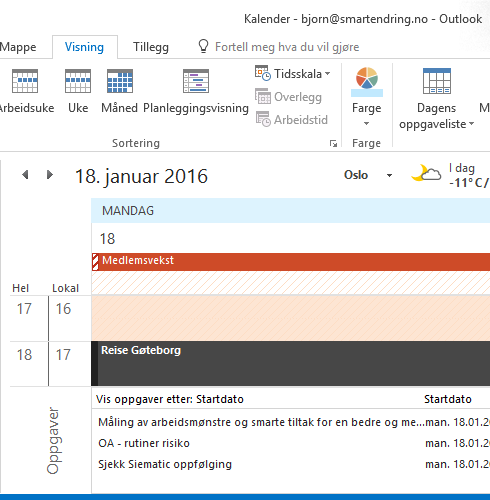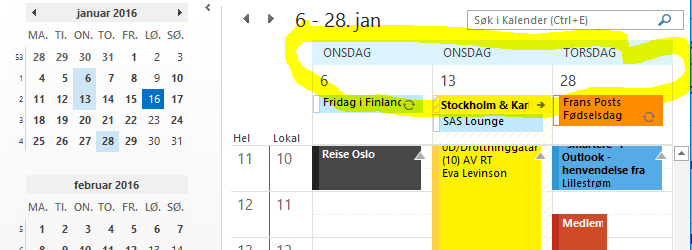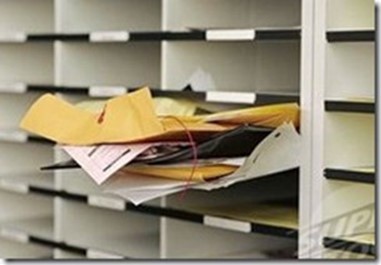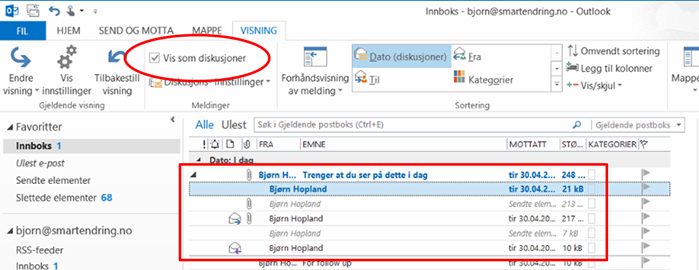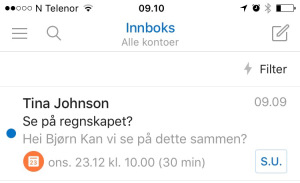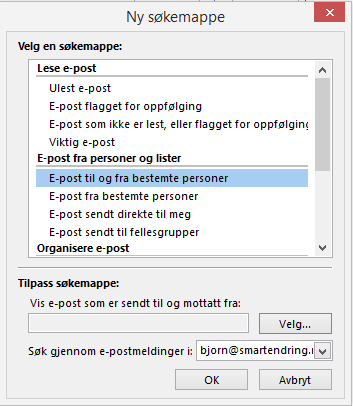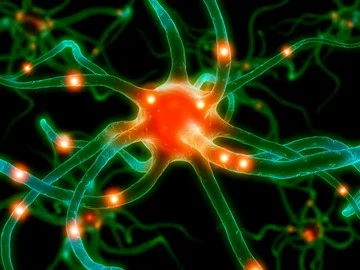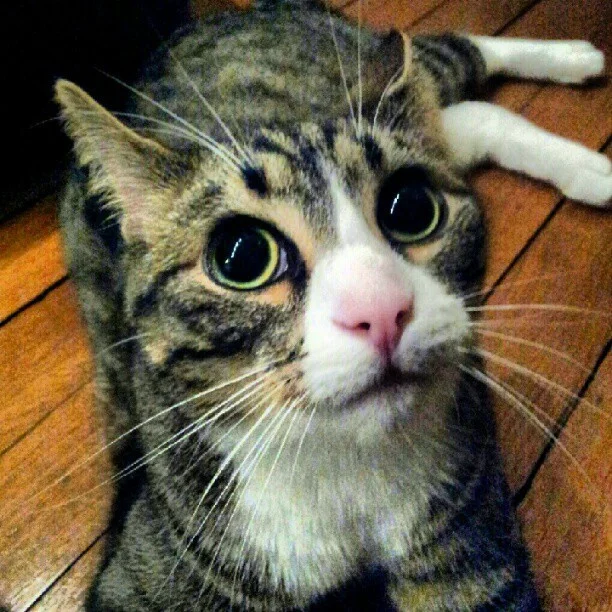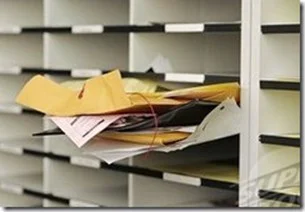Hvordan kan du raskt se de 2-3 viktigste e-postene blant de 50 i Innboksen?
Du har kanskje allerede hundrevis av e-post i Innboksen. Du kan også være blant dem som har 20-30 uleste eller flere e-post når du åpner Innboksen om morgenen. Hvordan kan du da se hvilke som er viktige og bør åpnes først? Vanligvis er e-post sendt bare til deg viktigst, og bør behandles først. De som har mange andre på Til-linjen, eller de er sendt til en distribusjonsliste, eller du står bare på kopi kan vente.
Det kan også være at du vil gi spesiell oppmerksomhet til den e-posten som kommer fra sjefen din :-)
Her er hva du kan gjøre for å se veldig enkelt hva som er den viktigste e-posten i Outlook:
Når du er i Innboks, velg Visning fra menyen, og trykk på Vis innstillinger.
Der velger du Betinget formatering. Velg Legg til og skriv "Bare til meg".
Så går du inn på Betingelse… og krysser av i "Bare til meg" boksen og OK.
Deretter på Skrift… og velger ønsket farge. Blå fungerer vanligvis bra. Trykk OK og OK igjen. Nå vil du se at alle eksisterende e-poster sendt bare til deg i Innboksen skifter farge.
Vil du ha all e-post fra sjefen i en annen farge repeterer du instruksjonene over, men som betingelse setter du inn Fra… og e-postadressen til sjefen. Velg nå en annen farge. Unngå rødt! Det er en stressfarge. Grønt er bra :-)
Nå er du klar til å behandle de viktigste e-postene først. Men for å komme gjennom Innboksen på en effektiv måte må du gjerne ta noen flere grep. Hint: Åpne hver e-post i Innboksen bare en gang.
Ikke mulig sier du? Joda, her er oppskriften.
Dette fungerer i Outlook for Windows 2010, 2013 og 2016. Bruker du Outlook 2016 for Mac kan du få til tilsvarende markering av viktig e-post, men ikke helt på samme måte. Si fra om du ønsker å vite mer om dette.
Oppdatert: For Outlook 2007 var dette enklere, så om du fremdeles bruker denne kan du velge Tools -> Organize (eller tilsvarende på norsk, stå på en e-post du vil bruke som utgangspunkt og velge farge og kriterier.
Slutt å skylde på mye epost - her er det egentlige problemet!
Jeg blir like irritert hver gang jeg ser disse undersøkelsene om hvor mye tid mange bruker i e-posten. De skiller aldri mellom det å behandle epost og behandling av innholdet i eposten. Her er et eksempel: More than a quarter of the average worker's day is spent answering and reading emails
Man får svar som man spør. Når man spør hvor lang tid man befinner seg i eposten, som for de fleste betyr Outlook, skiller ikke den som svarer på om man behandler e-posten, altså tar stilling til hva man skal gjøre med den og prioritering av dette, men tar også med den tiden man bruker på å behandle den oppgaven som ofte er innholdet av e-posten, eller man skriver en henvendelse, eller gir informasjon til andre. Hvis man ikke hadde gjort dette på e-post, hva hadde alternativet vært? Brev på papir? Telefon? En gul lapp på skrivebordet fra noen?
Faktisk er e-post en veldig effektiv kommunikasjonsmetode fordi jeg kan skrive ned og sende deg det jeg vil kommunisere til deg, tenke gjennom innholdet og så sende det til deg. Du kan så velge å lese dette og evt. reagere på det når det passer deg. Det passer fint med den nye fleksible arbeidshverdagen der vi arbeider på ulike steder og ulike tidspunkt og liker den friheten det gir oss.
Nei, det egentlige problemet er at du ikke tenker på e-post som oppgaver som må tas stilling til og prioriteres, men som noe du leser for å orientere deg. Får du en telefon med et spørsmål du kan svare på svarer du direkte, men kommer det samme spørsmålet på e-post blir den lett liggende litt og blir stadig presset lenger ned i innboksen ettersom ny e-post kommer til og legger seg på toppen. Hva er så løsningen? Jo, det er å behandle og prioritere eposten med en gang idet du leser den første gang. Ikke mulig sier du? Joda, og her er oppskriften.
Selv om jeg mener dette er mulig betyr det ikke at det er enkelt. Særlig for ledere som må levere balansert på flere målområder og samtidig være tilgjengelig for kunder og ansatte. Du kan lese mer om dette i Blir dagens ledere styrt av mailboksen? og Har du for mye å gjøre? Seks tips som hjelper deg å prioritere det som er viktigst
Vurderer du å gå over fra PC til Mac på jobben? Sjekk forskjellene på ditt viktigste jobbverktøy først
Med den nye Office 2016 for Mac leverer Microsoft en kraftig modernisert og forbedret utgave som mange har ventet lenge på. De som allerede bruker Outlook for Mac 2011 vil merke oppgraderingen til Outlook 2016 som en stor forbedring i hastighet og stabilitet samtidig som programmet både ivaretar hvordan man arbeider på Mac samtidig som det er relativt likt Windowsversjonen. Likevel er det klart at Windowsversjonen ligget et stykke foran på funksjonalitet. Mye av dette er ikke noe en vanlig bruker vil tenke på, eller savne. Jeg får imidlertid en del henvendelser fra folk jeg kjenner som er fristet til å bytte fra Windows til Mac. Det kan jeg godt forstå. Jeg bruker selv begge deler og liker min Mac veldig godt. Likevel bruker jeg mest Windows til jobbformål fordi det er for mye jeg savner i Outlook for Mac.
For meg er Outlook det jobbverktøyet som betyr mest. Det er mitt planleggings- og prioriteringsverktøy og hjelper meg til å gjøre de riktige oppgavene og holde styr på alle mine oppgaver.
Her følger en oppsummering av det jeg savner i Mac-versjonen og som gjør at jeg fortsatt vil bruke Windowsversjonen i daglig jobb, selv om jeg bruker Mac til en del andre oppgaver. Det betyr ikke at det er det riktige valget for deg. Det kommer an på hva du prioriterer høyest. For PowerPoint, Excel og Word er forskjellen mellom PC og Mac minimale.
Oppgavebehandling
Jeg synes det er fint å kunne planlegge og se min totale arbeidsbelastning pr dag eller uke i sammenheng. Det kan jeg gjøre ved å vise mine oppgaver i kalendervisningen.
Dette gir god oversikt over total arbeidsbelastning som er summen av avtaler og oppgaver
For oppnå det samme på Mac man du i stedet bruke to vinduer, ett med kalender og ett med oppgavevisning. Vis side om side eller på hver sin skjerm så får du oversikt. Du kan også lage smarte mapper som viser dagens oppgaver, ukens oppgaver, neste ukes oppgaver.
Automatisering av rutineoppgave man gjør ofte
Hurtigtrinn er programmerbare "knapper" i Outlook som gir mulighet til å automatisere gjentagende oppgaver. For eksempel kategoriser og flytt til mappe med ett klikk. En annen mye brukt mulighet er ny e-post til, og videresend e-post til en gruppe.
Det finnes ingen tilsvarende mulighet på Mac.
Behandle e-post raskt
Det er praktisk når du bruke leseruten i Innboksen. Du kan svare på, eller videresende e-post hurtig når du behandler innkommende e-post. Det er fint å sende raskt svar uten at e-posten åpnes i eget vindu.
Sende e-post der en annen skal motta svarene
Denne muligheten gjør for eksempel at en leder kan sende ut en forespørsel og alle svarene går til en assistent. Det er viktig å beskrive tydelig hvordan svar skal gis og til hvem. Tips: Lag tabell med svaralternativer. Da er det enklere å sammenstille i det samme formatet etterpå. Denne funksjonen er litt skjult, men du finner den ved å utvide boksen i båndet som vist.
Svare til andre enn den som sender eposten
Denne muligheten finnes ikke på Mac.
Sende personaliserte eposter til en kontaktliste
Du kjenner kanskje til utskrifts-fletting i Word? Outlook for Windows har den samme funksjonen der du kan sende den samme eposten til mange med personlig informasjon flettet inn i en standardtekst. Gå til kontaktvisning og følg guiden der. Da kan du sende personlig e-post til utsendelse av nyhetsbrev og julekort direkte fra Outlook.
Her kan du gjøre det samme på Mac, men da lager du eposten først i Word og bruker Masseutsendelse til epost derfra. Det fungerer også utmerket.
Samle informasjon fra e-post, avtaler og oppgaver i OneNote
OneNote er et veldig bra notatprogram der du kan samle all slags informasjon. Mye informasjon vi trenger har Outlook som kilde og det er veldig bra integrasjon med OneNote for å sende epost dit og til å ta møtenotater integrert med kalenderavtalen.
Oppdatering mars 2018: Du kan nå sende epost og møter til OneNote på Mac. Stor forbedring.
På Mac kan du bruke dra-og slipp på eposter og kalenderavtaler til OneNote. Da kommer den inn som et vedlegg.
Kalenderbehandling og møter
Ofte har vi behov for å se datoer i kalenderen som ikke er påfølgende. Ved å holde nede kontrolltasten kan man klikke på de datoene man ønsker å vise i månedsoversikten. Fint å kunne se i dag og i morgen, eller et utvalg av datoer som for eksempel de neste fire torsdagene.
På Mac kan du åpne flere kalendervinduer og se dem ved siden av hverandre for å oppnå noe av det samme.
Vise to tidssoner i kalenderen
Dersom man ofte har nettmøter med deltakere i andre tidssoner er det fint å kunne vise to tidssoner samtidig i kalenderen,
Oppdatering mars 2018: Du kan nå vise to tidssoner i kalenderen også på Mac
På Mac kan du legge til tidssone i avtalen for å se tidsforskjellen.
Forberede, gjennomføre og følge opp møter
Opprett OneNote side for møtenotater delt med andre deltakere, eller bare med deg selv. Fin samarbeidsmulighet der du legger agenda, møtenotater, referat og oppfølgingspunkter ett sted uten å sende noe på e-post. Nyttig også å samle egne møtenotater ett sted og samtidig koblet til avtalen i Outlook.
På Mac can du oppnå noe lignende ved å opprette møtesiden i OneNote før du oppretter møtet. Velg Kopier kobling til side og lim inn i kalenderavtalen før du evt. sender den til andre.
PS: Er du en ihuga OneNotebruker på Windows vil du også savne en del annet i OneNote for Mac.
Det kommer stadig nye oppdateringer til Office for Mac, så dette er status pr. juli 2017.
Start et nytt og bedre e-postliv før nyttår og reduser innboks-stresset i 2016
Desember byr på tre inneklemte arbeidsdager i år. Om du ikke tar fri ser du kanskje frem til et rolige dager der du skal få ryddet opp litt og komme ajour, ikke minst med eposten :-)Hva om du bruker en av dagene til å skaffe deg kontroll over eposten din en gang for alle og sørge for at du alltid er ajour?
Går det an? Alle rundt meg har det jo på samme måten som meg så kanskje det bare må være sånn at man alltid føler eposten som en dårlig samvittighet der det alltid ligger epost som skulle vært besvart og oppgaver inne i eposten som skulle vært utført?
Det er mulig å gjøre noe med dette! Det krever litt disiplin, men ved å ta teknologien til hjelp kan du få en bedre eposthverdag.
Her er hvordan du gjør det på 1-2-3
- La postmannen sortere E-posten før du går løs på den.
- Grupper E-posten i diskusjoner
- Behandle ferdig en og en E-post
Ettersom de fleste har sortert E-posten utfra når den kom inn ser sannsynligvis Innboksen din ut omtrent som på bildet. Viktig og uviktig E-post om hverandre. Nyhetsbrev, forespørsler, interninformasjon, E-post fra kunder ligger om hverandre uten noe som helst system som hjelper deg å ta tak i det viktigste først.
Hvordan går du løs på dette? Starter du systematisk på toppen med de nyeste E-postene og jobber deg nedover? Starter du med de eldste først? Eller, ser du gjennom overskriftene og plukker litt her og der og forsøker å finne de viktigste E-postene først?
Tenk om postmannen kunne sortere posten for deg før den kom inn i din Innboks! Legge nyhetsbrev og lignende i en mappe på bunnen av Innboksen, deretter interninformasjon i en mappe oppå denne og så de viktige E-postene på toppen? Da vil du være mye sikrere på at du starter med det viktigste, og du kan fint utsette resten til senere i uken. Ville ikke dette gjøre e-post lettere å behandle?
Dette kan faktisk Outlook gjøre for deg ved hjelp av enkle regler du kan legge inn selv.
Trinn 1 – La postmannen sortere E-posten før du går løs på den.
Det finnes et utall av avanserte måter å bruke regler på. Dette kan være fint å bruke om du har spesielle behov. Jeg anbefaler uansett å starte med enkle «pek og klikk» regler for å flytte E-post inn i mapper utfra forskjellige kriterier. Dette kan være fra en avsender, eller E-post sendt til en gruppe. Senere kan du lage mer avanserte regler. For eksempel sortere all E-post der du er på kopi-linjen i en egen mappe.
For å flytte E-post fra en avsender fra Innboksen til en mappe du oppretter for dette formålet, velg en E-post, og velg Regler – og Flytt alltid meldinger fra …. . Se eksemplet under. Der er det alle meldinger fra LinkedIn. Du får sikkert, i likhet med meg, en god del oppdateringer på E-post derfra, og vi kan vel være enige om at det ikke er særlig høy prioritet å se på disse umiddelbart?
Du kan flytte meldinger til en mappe som finnes fra før, eller du kan lage en ny. Alle nye E-post som nå kommer inn vil nå bli automatisk flyttet til denne mappen.
Jeg sier ikke at du ikke skal lese resten av E-postene, bare at de ikke trenger å leses først. Når du oppretter disse mappene, legg dem som undermapper av Innboksen din. De er jo fortsatt en del av Innboksen, bare sortert i undermapper.
Trinn 2 – Grupper E-posten i diskusjoner
La oss si at du hadde 100 ubehandlede e-post i Innboksen opprinnelig. Da har du kanskje fremdeles 50+ igjen etter at reglene har flyttet en del til undermapper. Erfaringsmessig brukes E-post ofte til diskusjoner og spørsmål til en gruppe, og sendes gjerne til flere mottakere. La oss si at noen stilte et spørsmål, eller startet en diskusjon i begynnelsen av ferien din og sendte e-post til 5 mottakere der du er en av dem. De andre svarer så til alle over noen dager og noen svarer alle på dette igjen. Det blir fort 10 E-post i din Innboks og de vil bli spredd over flere sider i Innboksen din. For å behandle hele «samtalen» under ett, istedenfor å behandle 10 e-post separat, slå på Vis som diskusjoner. I tillegg til å kunne behandle all E-post i en diskusjon på en gang vil den også gi deg bedre oversikt over Innboksen.
Trinn 3 - Behandle ferdig en og en E-post
Nå er du klar til å gå løs på innholdet i E-postene. Ikke fall for fristelsen il å "halvlese" E-post. Gjør du det sitter du veldig fort med 10-20 E-post som ser ut som de er lest og behandlet, men det er de ikke og du må begynne på nytt igjen med hver E-post. Dette er mye mindre effektivt enn om du behandler hver E-post ferdig første gangen du leser den. For mer om dette, les Hvordan du kan ha kontroll over alle forespørsler på E-post og aldri være redd for å glemme en tidsfrist
Høres dette ut som noe du vil gjøre, men du er ikke sikker på om du kan gjennomføre det? Da kan du jo vurdere å få litt hjelp fra SmartEndring J Ved å delta på et lynkurs i Smart bruk av Outlook kan du og dine kolleger ta kontroll over hverdagen. I snitt sier de som har deltatt på dette at de kommer til å spare tid tilsvarende to arbeidsuker i året, samtidig som de reduserer stress og blir flinkere til å prioritere!
Har du opplevd at en Outlook mappe blir borte?
Plutselig finner jeg ikke igjen Outlook-mappen der jeg har prosjektkommunikasjon eller annen viktig e-post. Den er bare borte og jeg vet ikke hvordan det har skjedd. Jeg vet at jeg ikke er alene om å ha opplevd dette. Ganske irriterende, ikke sant? Men, når jeg søker etter en e-post jeg vet er i denne mappen får jeg treff. Da vet jeg i alle fall at den finnes et sted. Det var jo bra, men hvor er den?
Her er triks du kan bruke for å finne den. Det er litt komplisert, men følg oppskriften så burde det fungere:
- Søk etter e-posten. Har du problemer med å finne den, se søketips her: Slutt å lete i Outlook mapper. Bare søk! Det er mye enklere og raskere
- Dobbeltklikk for å åpne e-posten
- Trykk Shift-ctrl-F for å åpne avansert søk. Nå vil du se mappenavnet øverst til høyre i søkeboksen.
- Trykk på Bla igjennom… så vil du nå se mappen og plasseringen i mappehierarkiet.
- Nå, når du har funnet hvor den er kan du enklere finne den i det vanlige mappeoppsettet ditt og flytte den tilbake der hvor du ønsker å ha den.
Det er veldig fort gjort å komme borti en mappe og flytte den med et uhell. Jeg opplever det ofte på mine Outlook-kurs når deltakere ønsker å rydde- og lage et enklere mappesystem. Mange har en utrolig mengde med mapper fra flere år tilbake. Måten vi bruker mapper på har vi arvet fra tiden vi jobbet mer med papir. Det er kanskje ikke nødvendig å holde på denne måten å organisere informasjon i dag?
For mer om dette, sjekk ut Hvorfor og hvordan du kan redusere antall mapper i Outlook
Blir dagens ledere styrt av mailboksen?
En stor del av lederes arbeidsdag er hendelsesdrevet og det blir ofte lite tid igjen til planlegging og gjennomføring av aktiviteter som skaper gode resultater. Industriarbeidere og saksbehandlere arbeider etter forutsigbare mønster hjulpet av prosesser og saksbehandlersystemer. Når arbeidstiden er slutt går man hjem og fortsetter der man slapp dagen etter. For en leder er ikke arbeidsdagen over før jobben er gjort. Ledere er ikke målt på arbeidstid, men må balansere planlagte aktiviteter og hendelsesdrevne aktiviteter for å nå avtalte mål. For mange ledere fører det til at de aldri har helt fri og hele tiden tenker på alt de skulle gjort. Dette er utfordrende både for lederen selv og for familien. I følge YS arbeidslivsbarometer 2014 opplever 2/3 av lederne i større og mindre grad at jobben går ut utover familielivet.I den digitale hverdagen de fleste av oss nå lever og arbeider i er det e-posten som for mange skaper de fleste hendelsene. I praksis kan man si at Outlook blir lederens «saksbehandlersystem».
VI kan ikke ignorere Innboksen ettersom både medarbeidere, samarbeidspartnere og kunder forventer å kunne kommunisere på e-post og at henvendelser blir besvart inne rimelig tid. Med kalenderen tapetsert med møter blir det vanskelig å holde tritt så da blir det kveldsarbeid. Samtidig finner mange ikke tid til å jobbe med det de egentlig trenger å gjøre. Hvordan finner du den rette balansen mellom å reagere på e-post og gjennomføre egen plan og uten at du må jobbe døgnet rundt?
Ett vanlig utsagn som beskriver nødvendige paradigmeskifter er "Glødelampen kom ikke til som en videreutvikling av stearinlyset". Jeg vil hevde at vi har et tilsvarende behov for et paradigmeskifte for arbeidsformer. For å holde oss til analogien med lys kan vi se på de nye LED-lyspærene. Utenpå ser lyspæra ikke nødvendigvis veldig forskjellig ut, så man kan lett bli lurt til å tro at det er en evolusjon. Det er ikke riktig! Overgangen fra analog til digital har krevd nytenkning og endring. Dette er et digitalt kvantesprang.
Skal vi stadig behandle mer digital informasjon på kortere tid og nå mer krevende mål må vi som ledere også gjøre et digitalt kvantesprang. Da er et naturlig å se på det verktøyet de fleste av oss bruker fra den første kaffekoppen om morgenen og i mange perioder gjennom arbeidsdagen, nemlig Microsoft Outlook. Dette er mye mer enn et e-postverktøy og har potensial til å være lederens beste digitale planleggings og prioriteringsverktøy.
Ved å utnytte mulighetene i Outlook kan man ta kontroll over egen hverdag og prioritere arbeid som gir resultater. Hvordan?
Først må vi ta kontroll over Innboksen. Gjør vi ikke dette vil mange ha konstant dårlig samvittighet. I tillegg hindrer vi medarbeidere og andre å komme videre i sitt arbeid dersom e-posten er en flaskehals hos lederen.
Det jeg har sett mange gjøre når de kommer på jobben er å hente seg en kopp kaffe, åpne PC'en, og så gå rett inn Outlook for å sjekke e-posten. Du begynner gjerne på toppen med den som er kommet inn sist, leser litt på den og tenker at den må jeg gjøre noe med, men ikke akkurat nå. Nå skal jeg straks i et møte. Så går du videre til neste. Den må jeg gjøre noe med senere i dag! Og den neste, den må jeg huske på å gjøre noe med i morgen. Slik fortsetter du og får fort 8-10 halvleste eposter. Så går du i et møte, og når du kommer tilbake må du begynne på nytt, for du har jo ikke gjort noe med de epostene du har lest. I tillegg er det kommet en del nye på toppen!
I en hektisk hverdag med mye møter og andre oppgaver er det ikke lett å holde tritt. Listen over e-post du skal gjøre noe med blir bare lenger og lenger. På denne måten blir det du ser på skjermen bare er toppen av isfjellet. Under vannet ligger det en ukjent antall timer med arbeid. Hver gang du har litt tid forsøker du å smelte isfjellet. Du åpner en e-post og tenker - kanskje jeg kan behandle denne nå? Nei, den rekker jeg ikke nå. Kanskje denne?
Du ender med å åpne hver e-post mange ganger før du endelig får gjort noe med dem og det er veldig lite effektivt. Kjenner du deg igjen? Det gjelder å gjøre deg ferdig e-posten du har åpent slik at du kun behandler den en gang i Innboksen. Det du ikke kan besvare, delegere, eller slette med en gang kan du flagge for oppfølging der du bestemmer tidspunktet ved å stille deg spørsmålet: Hvor viktig er oppgaven og hvor mye haster den? Ja, det krever selvdisiplin og innarbeiding av en ny arbeidsvane for å få det til, men belønningen er stor. Erfaring viser at dette sparer deg minimum 20 minutter om dagen. Høres lite ut? Vel, det blir to arbeidsuker i året :-) Har du noe du kan bruke dem til? I tillegg kommer den gode følelsen av å være ajour.
For flere detaljer om dette, se Hvordan du kan ha kontroll over alle forespørsler på E-post og aldri være redd for å glemme en tidsfrist
Med Innboksen under kontroll gjelder det å lage en prioritert plan for arbeidet der noen av oppgavene kan ha kommet inn via epost, men som leder har du sikkert en egen plan å gjennomføre og hvor skriver du opp de oppgavene du må gjøre for å gjennomføre planen? Nå har du allerede en del oppgaver i Outlook så det beste er kanskje å skrive inn dine egne oppgaver der også? Da har du alt samme sted. Får du til dette er det mye enklere å balansere arbeid du må gjøre for å nå dine mål og arbeid du må gjøre for å støtte andre. Klarer du å planlegge din neste uke på denne måten er det ikke urealistisk å omprioritere fra en halv til en hel dag i uken. Resultatet er at du oppnår bedre resultater fordi du ikke blir slave av Innboksen og arbeider med de riktige oppgavene. For praktiske tips om dette, se Du tar på deg for mye for andre! Lær hvordan du kan styre din arbeidsbelastning
Denne bloggen står også på trykk i Ledernytt 03/2015
Hvorfor bruker du ikke Outlook på mobilen når du gjør det på PC?
Mange jeg kjenner gjør mer og mer fra mobilen, leser e-post, gjør avtaler og håndterer enkle arbeidsoppgaver. Særlig om man har en + størrelse telefon. Nå får man jo Office-programmer som Word og Excel også på telefonen så man kan faktisk gjøre ganske mye så lenge man har tilgang til filene på OneDrive, SharePoint, eller Dropbox.
Bruker du Office på jobben er sannsynligheten stor for at du også bruker Outlook til e-post og kalender. I tillegg har du kanskje en privat gmail-, eller Outlook.com/Hotmail-konto. De fleste jeg kjenner bruker de innbygde appene som følger med telefonen for e-post og kalender. Det gjorde jeg også inntil nylig (på iPhone). Men så leste jeg en test på nettet som gjorde at jeg begynte å tenke litt. Jeg har Word, Excel og Powerpoint på telefonen, så hvorfor har jeg ikke tatt i bruk Outlook-appen også? Gammel vane :-)
Her finner du testen: http://www.theverge.com/2015/5/28/8673523/best-iphone-email-app-outlook-gmail-apple-mail-ios
Ikke bare ser Outlook-appen ut til å være den beste mot Microsoft, men også for gmail og andre e-postkontoer. Jeg har tre postbokser koblet opp (Office 365, gmail og Outlook.com) og det er veldig praktisk.
Du er på farten og PC'en er langt unna. Så ringer Eva og sier at de mangler en faktura som du har. Ja, ja sier du. Jeg sender den når jeg kommer på kontoret i morgen. Ikke helt det svaret Eva ville ha. Ville det ikke være fint å kunne fikse det med en gang? Det er ikke så enkelt med den innebygde e-postappen. Med Outlook mobilapp kan du sende filer selv om de ikke ligger på telefonen. Har du dem liggende på Dropbox, OneDrive, Google får du automatisk opp de siste filene dine og full tilang til alle filer om du vil og kan enkelt sende dokumenter. Jeg er vanligvis ikke tilhenger av å sende dokumenter rundt på e-post :-), men i dette tilfellet er det veldig praktisk.
Mens du fikser dette får du en møteinvitasjon. På den innebygde appen får jeg lite støtte for å vite om jeg kan delta. Outlook mobilappen forteller meg imidlertid når møtet er, hvor lenge det varer og om det er i konflikt med andre møter i kalenderen min. Da er det enklere å svare med en gang.
Det finnes en del andre muligheter også, som automatisk prioritering av den antatt viktigste e-posten og sende forslag til møte med flere mulige tidspunkt. Det er også raskt å arkivere, og har du ikke tid til å se på e-posten med det samme kan du utsette den. Det er ingen risiko forbundet med å prøve ut Outlook fordi du beholder den vanlige mail og kalender appen og kan bruke dem i parallell.
Jeg har testet appen på både iPhone og Android og synes det fungerer veldig bra for epost og kalender, men jeg skulle ønske jeg også kunne håndtere oppgaver her, men det må man foreløpig ha en egen app for.
Overrask deg selv og andre med å ha en plan for neste år før året starter
Er du av dem som starter å planlegge mål og hvordan du skal nå dem som nyttårsforsett? Da er du kanskje ferdig med en plan i løpet av januar og innen du får summet deg til å virkelig starte gjennomføringen er første kvartal gått. Om du starter med å lage en mal for en handlingsplan må du jo ikke fylle ut hele planen på en gang. Da kan det kan bli helt uoverkommelig. Om du ikke bytter jobb nå har du kanskje allerede noe å bygge på fra i år?
Ved å bruke litt OneNote-magi kan du så fylle inn i planen din etter hvert som du kommer på gode ideer. Her er hvordan du starter:
Start OneNote på PC, Mac, eller nettbrettet ditt. Velg SETT INN og lag en tabell med ønsket antall kolonner og rader som vist under. Skriv inn overskrifter og legg inn det du har for øyeblikket.
Når du nå kommer på gode innspill fremover kan du legge dem inn der og da. Du kan til og med gjøre det fra telefonen! Den har du jo alltid med deg. Da er sjansen god for at du har en plan klar i løpet av desember og kan feire dette på nyttårsaften :-)
Kjenner du ikke OneNote? Har du Microsoft Office har du også OneNote. Og du kan dele notater både mellom egne enheter som PC, Mac, nettbrett og telefon, og du kan dele med familie og kolleger. For mer informasjon se http://www.onenote.com/
Vil du ha mer inspirasjon til å prøve ut OneNote se:
Få et overtak i møtene med OneNote – lær hvordan!
God nyhet for deg som ofte fotograferer lysbildene på seminar med telefonen!
Knips avisklipp med Smarttelefonen – trekk ut teksten i OneNote
Du går glipp av noe om du ikke arbeider på to skjermer
 Mange har i dag bærbar PC med relativ liten skjerm, men har en stor skjerm på skrivebordet. Før var det en luksus ikke alle unnet seg, men i dag får du en 24" skjerm for en drøy tusenlapp. Om ikke bedriften har investert i dette ennå kan du si at man kan kjøpe 5 skjermer for samme pris som en mobiltelefon, og skjermen varer garantert mye lenger :-)
Det jeg har sett mange gjøre er å vise det samme bildet på begge skjermer. Det er litt dårlig utnyttelse av mulighetene. I flere tilfeller er det veldig greit å kunne bruke to skjermer.
Koble først til ekstern skjerm. Ser du samme bilde på begge skjermer trykker du Windowstasten og P samtidig og velger Utvid. Da vil du ha en primærskjerm og en sekundærskjerm du kan dra vinduer over på.
Mange har i dag bærbar PC med relativ liten skjerm, men har en stor skjerm på skrivebordet. Før var det en luksus ikke alle unnet seg, men i dag får du en 24" skjerm for en drøy tusenlapp. Om ikke bedriften har investert i dette ennå kan du si at man kan kjøpe 5 skjermer for samme pris som en mobiltelefon, og skjermen varer garantert mye lenger :-)
Det jeg har sett mange gjøre er å vise det samme bildet på begge skjermer. Det er litt dårlig utnyttelse av mulighetene. I flere tilfeller er det veldig greit å kunne bruke to skjermer.
Koble først til ekstern skjerm. Ser du samme bilde på begge skjermer trykker du Windowstasten og P samtidig og velger Utvid. Da vil du ha en primærskjerm og en sekundærskjerm du kan dra vinduer over på.
Arbeide med flere Outlook vinduer
De fleste tilbringer vesentlige deler av dagen i Outlook og skifter 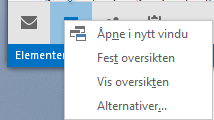 mellom e-post, kalender og kanskje oppgaver. Da er det veldig fint å få bedre oversikt med å disse i ulike vinduer. Om du står i e-posten, høyreklikk på Kalender og velg Åpne i nytt vindu. Nå har du både et e-postvindu og et kalendervindu. Nå kan du dra kalendervinduet over til den andre skjermen og kan beholde god oversikt over dags- og ukeplanen din gjennom dagen selv om du jobber med Innboksen.
mellom e-post, kalender og kanskje oppgaver. Da er det veldig fint å få bedre oversikt med å disse i ulike vinduer. Om du står i e-posten, høyreklikk på Kalender og velg Åpne i nytt vindu. Nå har du både et e-postvindu og et kalendervindu. Nå kan du dra kalendervinduet over til den andre skjermen og kan beholde god oversikt over dags- og ukeplanen din gjennom dagen selv om du jobber med Innboksen.
I nettmøter
Deltar du i nettmøter vil du gjerne se deltakere, presentasjoner og innhold på skjerm andre deler med deg. Da fylles skjermen fort opp. Hvor har du dokumenter du trenger til møtet og hvor gjør du nå dine møtenotater når skjermen er fylt med nettmøteinnhold? Da er det veldig praktisk å ha nettmøtet på en skjerm og kunne bruke den andre til eget materiale og møtenotater. Dette er ikke minst praktisk om du skal presentere selv i nettmøtet. Start nettmøtet og flytt det til den andre skjermen så kan du arbeide med bedre oversikt
I PowerPoint-presentasjoner
Her er ikke poenget så mye å ha en ekstra skjerm på arbeidsplassen, men kunne koble til prosjektor og vise lysbildene der, mens du ser presentasjonsvisning på egen skjerm. Da kan du se alle lysbildene som kommer, kunne hoppe over ett om du har dårlig tid, og kunne lese egne lysbildenotater som bare du ser. For å gjøre dette må du også velge Utvid oppsettet som beskrevet over. Prøv det neste gang du presenterer og du vil aldri unnvære det igjen :-)
Om ikke presentasjonsvisningen kommer opp som forventet, sjekk oppsettet i presentasjonen.

Hvordan min kone og jeg kan se hverandres Outlook jobbkalendere
Vi er vant til å kunne dele våre Outlook-kalendere på jobben, men for å få hverdagen til å gå opp ville det være fint å se konas/mannens jobbkalender også
De fleste av oss har koner eller menn som arbeider i en annen virksomhet. I den nye fleksible arbeidshverdagen der vi forsøker å få jobb og fritid til å fungere for alle i familien skaper dette ofte utfordringer i planleggingen. La oss si at du er på jobben og noen inviterer deg til et møte neste onsdag klokken åtte om morgenen. Det er egentlig din dag å kjøre barna til skolen, men det er også et viktig møte du gjerne vil delta på. Dersom du hadde mulighet til å se din kjæres jobbkalender kunne du umiddelbart sjekke om han kunne kjøre barna den dagen, eller om han også har et tidlig møte. Eller, du trenger å sitte lenger på jobben torsdag for å bli ferdig med noe. Da kunne du sjekke om det ville kollidere noe din kone/mann har planlagt uten å måtte ringe eller sende E-post.
Her er hva min kone Ingeborg og jeg gjør for å se hverandres jobbkalendre
For å invitere noen til å se din Outlook-kalender, gå til kalendervisning og velg Publiser på Internett (Del kalender virker bare i egen organisasjon).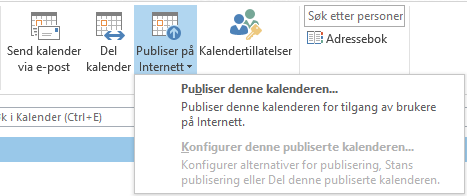
Velg hvor mye du vil publisere. Jeg anbefaler "begrensede detaljer". Da kan den du deler med se tittelen på kalenderavtalen. Da får du en forståelse av hva det er uten å kunne se innholdet i avtalen, som kan være bedriftsintern informasjon.
Neste skritt kan se litt ulikt ut avhengig av om din organisasjon har egen e-postserver (Microsoft Exchange), eller om dere bruker Office 365. For Exchange ser det sannsynligvis slik ut:  Du får nå et bilde med to koblinger. Kopier koblingene til utklippstavlen. Så sender du en e-post til din kjære der du limer inn koblingene.
Du får nå et bilde med to koblinger. Kopier koblingene til utklippstavlen. Så sender du en e-post til din kjære der du limer inn koblingene. Bruker dere Office 365 vil nå nettleseren åpne seg og du kommer inn på Outlook for Web.
Bruker dere Office 365 vil nå nettleseren åpne seg og du kommer inn på Outlook for Web.
 Du får også her et bilde med to koblinger. Kopier koblingene til utklippstavlen. Send nå en e-post der du limer inn koblingene.
Du får også her et bilde med to koblinger. Kopier koblingene til utklippstavlen. Send nå en e-post der du limer inn koblingene.
Mottakeren vil nå få to koblinger. En for å åpne kalenderen din i en nettleser og en for å kunne åpne den i Outlook. Om du ønsker å få inn kalenderen i egen Outlook klikker du på den koblingen som slutter på .ics Velg å åpne den i Outlook når du blir spurt om dette. Kalenderen vil vises under Andre kalendere. Nå kan du klikke på teksten og endre den til din kones/manns navn.
Gjør nå det samme andre veien så begge kan se hverandres kalendere. Nå har du dette oppsettet permanent. Oppdateringer skjer ca. en gang i timen når du er på nett.
Om du ikke har Outlook, eller du du synes det blir vanskelig å legge kalenderen inn i Outlook, kan du også velge å klikke på den koblingen som ender på .html. Da vil kalenderen åpnes i nettleseren. Legg til kalenderen i favoritter og du kan når som helst gå inn på den igjen.  Ser bra ut, eller hva?
Ser bra ut, eller hva?
Digital overbelastning? Løser du med psykologi eller teknologi?
Digital overbelastning? Løser du med psykologi - lær å ikke sjekke mobilen hele tiden, eller teknologi - Slå av varsler, regler/filter for å begrense e-postavbrytelser
I sommer er det skrevet mye om digital detox og hvorfor man skal koble helt ut når man er på ferie. Jeg ikke overbevist om at dette er det eneste rette....
Du trenger ikke å ha dårlig samvittighet for å behandle e-post i ferien!
Likevel må vi erkjenne at mange synes det er vanskelig å konsentrere seg lenge av gangen og veldig fort får trang til å sjekke e-posten, Facebook, Twitter og ja det er bare å fortsette listen. Vi vil jo ikke gå glipp av noe ;-) Og dette er et helårsproblem og ikke et ferieproblem. HBR hadde nettopp en bra artikkel om dette der de spurte en psykolog og en teknolog om hvordan de mente man skulle få kontroll på dette. Jeg synes begge hadde gode svar og at både og er bedre enn enten eller.
Den teknologiske løsningen er å i alle fall slå av alle varsler på PC og telefon som får deg til å hoppe ut av en viktig oppgave du arbeider med for å sjekke hva det var som kom av e-post eller meldinger nå. I tillegg ta teknologien til hjelp, spesielt for å sortere e-post slik at du prioriterer hvilke som er viktige å behandle. Da får du følelsen av kontroll og mindre behov for å sjekke hele tiden hva som er kommet inn i Innboksen.
Hvordan i all verden kan du jobbe effektivt når du blir avbrutt av ny E-post hele tiden?
Tilbake fra ferie med hundrevis av E-post i Outlook? Fortvil ikke, du kan få hjelp!
På det mentale plan anbefaler psykologen å sette på en timer. Start med 15 minutter og se om du kan unngå å sjekke e-post og mobil før tiden er gått. Forsøk å finne en oppgave du kan arbeide konsentrert med i denne tiden. Når du behersker dette kan du øke til 20 minutter, så til 25 osv. Klarer du å komme helt til 90 minutter er du svært god. Da kan du få til i alle fall tre gode arbeidsøkter med høy konsentrasjon i løpet av dagen. Selvfølgelig kan det hende du blir avbrutt av andre i løpet av en arbeidsøkt, men bare det å ikke avbryte seg selv er et stort fremskritt.
Finner du dette nyttig vil du kanskje like http://pomodorotechnique.com
Slutt å arkivere e-post - la Outlook systematisere den automatisk
Har du et omfattende mappesystem i Outlook, men synes det er vanskelig å forenkle det? Egentlig trenger du ikke mapper lenger når man har så gode søkefunksjoner. Se hvordan i Slutt å lete i Outlook mapper. Bare søk! Det er mye enklere og raskere.
Det kan ofte være vanskelig å bestemme seg for hvilken mappe man skal arkivere i. Du får en e-post fra en ekstern samarbeidspartner vedrørende et konferanse. Skal du lagre e-posten i konferansemappen, eller i partnermappen. Kanskje du til og med har en mappe pr. person? Jeg vet mange har det for kolleger. Skal du lagre e-posten i personmappen, eller i kundemappen om e-posten gjelder en kunde dere arbeider med.
Det sies at man ikke kan få i pose og sekk, men det kan du faktisk dersom du kutter ned på antall mapper og i stedet bruker søkemapper i Outlook. Dette er "virtuelle" mapper. De finnes egentlig ikke, men består av alle e-poster som tilfredsstiller bestemte søkekriterier. Du kan finne igjen en e-post i flere søkemapper. For eksempel både i "all e-post til og fra Petter" og i "All e-post relatert til salg".
Se etter søkemapper helt nederst i mappeområdet. Høyreklikk på Søkemapper og velg Ny søkemappe.
Her finner du mange valg. Jeg vil gjerne lage en søkemappe som inneholder all e-post jeg har mottatt og sendt til min samarbeidspartner Arild. Da velger jeg "E-post til og fra bestemte personer", Velg… og skriver inn hans e-postadresse.
Når jeg trykker OK kan jeg bare sette meg godt tilbake og se all min kommunikasjon med Arild, uansett om e-postene befinner seg i Innboksen, sendte elementer, eller en arkivmappe.
Trenger du flere argumenter for å redusere antall mapper? Se Hvorfor og hvordan du kan redusere antall mapper i Outlook
Hvorfor og hvordan du kan redusere antall mapper i Outlook
Har du et omfattende mappesystem i Outlook, gjerne bygget ut gjennom mange år?
De fleste jeg kommer i kontakt med synes de bruker for mye tid på å arkivere og finne igjen e-post i Outlook. Hvorfor har du dette systemet? Jo, for å finne igjen e-post når du trenger det. Men dette er en arv fra den gangen vi arbeidet med papir. For å finne igjen et papir var er det håpløst å ha alt i en stor bunke på skrivebordet. Hver gang vi opprettet et arbeidsområde, et prosjekt, eller kunde skrev vi en ny etikett på en hengemappe og la alle dokumenter relatert til dette i mappen. Gjenfinningssystemet ditt er da å huske hvilken mappe du har lagt dokumentet i.
Det trenger vi ikke å gjøre når vi har elektroniske dokumenter. Da finner vi det vi leter etter på få sekunder med søk.
Slutt å lete i Outlook mapper. Bare søk! Det er mye enklere og raskere.
Dette er en vanlig måte å arkivere på: Du klikker på en e-post og holder museknappen nede. Så flytter du deg over til mappesystemer i Outlook. Der skroller du nedover, holder så markøren noen sekunder over en mappe så den skal åpne seg. Undermappene kommer nå til syne, du finner den rette og slipper museknappen. Jeg har målt denne operasjonen til å ta ca. 30 sekunder i snitt.
Om du arkiverer 40 e-post om dagen er det 20 minutter. Hver dag!
Og for å finne igjen dokumentet må du navigere deg tilbake til samme mappe og håpe at du husker riktig.
Er du motivert til å lage et enklere system nå? Jeg sier ikke at du ikke skal ha mapper. For mange hjelper det en til å strukturere litt i hodet også :-) Du trenger bare ikke så mange. Her er et eksempel på et enkelt system der mappene er de samme som arbeidsområdene dine.
Om du vil gjøre tilsvarende, ikke bruk tid på å reorganisere det gamle systemet. Lag en mappe som du kaller "Gammelt arkiv". Så flytter du alle dine eksisterende mapper inn i denne. Nå kan du lage et nytt og enklere system som er enkelt å arkivere i.
Vil du gå ett skritt videre?
Les Arkiverer du e-post i Outlook? Spar 10 minutter daglig med hurtigtrinn og unngå musearm!
Glødelampen ble ikke oppfunnet som en videreutvikling av stearinlyset
Hjerneforskere er enige om at hjernen er et særdeles upålitelig instrument til å huske nøyaktig. Selv om den har stor kapasitet til å lagre informasjon er vår evne til å finne riktig informasjon til riktig tid begrenset. Vi mennesker har gjennom historien stadig lett etter muligheter til å bøte på vår utilstrekkelige hukommelse. Et av de største gjennombruddene skjedde for ca. 5000 år siden ved at man startet å ta i bruk et skriftspråk. I begynnelsen skrev man på leirtavler, så papyrus, pergament, og fremdeles i dag….. på papir.
Det aller meste av den informasjonen vi mottar i dag er digital. Den kommer til oss gjennom e-post, nettsider, meldinger og sosiale media. Det har ført til en enorm økning i informasjonsmengde og omløpshastighet. Dette mestrer vi i større eller mindre grad, men det vi produserer selv er ofte analoge notater i møtebok, løse ark og gule lapper.
Hver gang vi skriver på et papir, eller skriver ut dokumenter bryter vi den digitale informasjonsflyten og senker informasjonshastighet og produktivitet.
Jo mer vi kan unngå å bryte den digitale informasjonsflyten jo mindre ekstraarbeid får vi, og så lenge informasjonen er digital er den alltid tilgjengelig og gjenfinnbar for oss uansett mengde og hvor vi befinner oss.
Å arbeide heldigitalt er sannsynligvis den største produktivitetsøkningen vi kan gjøre i dag. Det er grenser for hvor fort vi kan skrive notater på papir for så skrive mye av det inn på PC'en etterpå. Noen har sagt; Glødelampen ble ikke oppfunnet som en videreutvikling av stearinlyset. På samme måte kan vi si at digital informasjonsbehandling ikke er en evolusjon av håndskriften.
Av og til må man ta et høyt trinn opp. Det er tyngre enn å gå flere lave trinn, men du kommer fortere til et høyere nivå.
Her er noen eksempler på hvordan du kan hindre forsinkende analoge mellomledd ved å jobbe digitalt hele veien.
Få et overtak i møtene med OneNote – lær hvordan!
Hvordan du kan bruke telefonen som "jukselapp" når du holder PowerPoint-presentasjoner
Jobber du i påskeuken? Lær hvordan du tømmer Innboksen og holder den tom på 10 minutter!
Om du ikke tar fri hele påskeuken ser du kanskje frem til noen rolige dager der du skal få ryddet opp litt og komme ajour, ikke minst med eposten :-)
Hva om du bruker en av dagene til å skaffe deg kontroll over eposten din en gang for alle og sørge for at du alltid er ajour?
Går det an? Alle rundt meg har det jo på samme måten som meg så kanskje det bare må være sånn at man alltid føler eposten som en dårlig samvittighet der det alltid ligger epost som skulle vært besvart og oppgaver inne i eposten som skulle vært utført?
Det er mulig å gjøre noe med dette! Det krever litt disiplin, men ved å ta teknologien til hjelp kan du få en bedre eposthverdag.
Her er hvordan du gjør det på 1-2-3
- La postmannen sortere E-posten før du går løs på den.
- Grupper E-posten i diskusjoner
- Behandle ferdig en og en E-post
Ettersom de fleste har sortert E-posten utfra når den kom inn ser sannsynligvis Innboksen din ut omtrent som på bildet. Viktig og uviktig E-post om hverandre. Nyhetsbrev, forespørsler, interninformasjon, E-post fra kunder ligger om hverandre uten noe som helst system som hjelper deg å ta tak i det viktigste først.
Hvordan går du løs på dette? Starter du systematisk på toppen med de nyeste E-postene og jobber deg nedover? Starter du med de eldste først? Eller, ser du gjennom overskriftene og plukker litt her og der og forsøker å finne de viktigste E-postene først?
Tenk om postmannen kunne sortere posten for deg før den kom inn i din Innboks! Legge nyhetsbrev og lignende i en mappe på bunnen av Innboksen, deretter interninformasjon i en mappe oppå denne og så de viktige E-postene på toppen? Da vil du være mye sikrere på at du starter med det viktigste, og du kan fint utsette resten til senere i uken. Ville ikke dette gjøre e-post lettere å behandle?
Dette kan faktisk Outlook gjøre for deg ved hjelp av enkle regler du kan legge inn selv.
Trinn 1 – La postmannen sortere E-posten før du går løs på den.
Det finnes et utall av avanserte måter å bruke regler på. Dette kan være fint å bruke om du har spesielle behov. Jeg anbefaler uansett å starte med enkle «pek og klikk» regler for å flytte E-post inn i mapper utfra forskjellige kriterier. Dette kan være fra en avsender, eller E-post sendt til en gruppe. Senere kan du lage mer avanserte regler. For eksempel sortere all E-post der du er på kopi-linjen i en egen mappe.
For å flytte E-post fra en avsender fra Innboksen til en mappe du oppretter for dette formålet, velg en E-post, og velg Regler – og Flytt alltid meldinger fra …. . Se eksemplet under. Der er det alle meldinger fra LinkedIn. Du får sikkert, i likhet med meg, en god del oppdateringer på E-post derfra, og vi kan vel være enige om at det ikke er særlig høy prioritet å se på disse umiddelbart?
Du kan flytte meldinger til en mappe som finnes fra før, eller du kan lage en ny. Alle nye E-post som nå kommer inn vil nå bli automatisk flyttet til denne mappen.
Jeg sier ikke at du ikke skal lese resten av E-postene, bare at de ikke trenger å leses først. Når du oppretter disse mappene, legg dem som undermapper av Innboksen din. De er jo fortsatt en del av Innboksen, bare sortert i undermapper.
Trinn 2 – Grupper E-posten i diskusjoner
La oss si at du hadde 100 ubehandlede e-post i Innboksen opprinnelig. Da har du kanskje fremdeles 50+ igjen etter at reglene har flyttet en del til undermapper. Erfaringsmessig brukes E-post ofte til diskusjoner og spørsmål til en gruppe, og sendes gjerne til flere mottakere. La oss si at noen stilte et spørsmål, eller startet en diskusjon i begynnelsen av ferien din og sendte e-post til 5 mottakere der du er en av dem. De andre svarer så til alle over noen dager og noen svarer alle på dette igjen. Det blir fort 10 E-post i din Innboks og de vil bli spredd over flere sider i Innboksen din. For å behandle hele «samtalen» under ett, istedenfor å behandle 10 e-post separat, slå på Vis som diskusjoner. I tillegg til å kunne behandle all E-post i en diskusjon på en gang vil den også gi deg bedre oversikt over Innboksen.
Trinn 3 - Behandle ferdig en og en E-post
Nå er du klar til å gå løs på innholdet i E-postene. Ikke fall for fristelsen il å "halvlese" E-post. Gjør du det sitter du veldig fort med 10-20 E-post som ser ut som de er lest og behandlet, men det er de ikke og du må begynne på nytt igjen med hver E-post. Dette er mye mindre effektivt enn om du behandler hver E-post ferdig første gangen du leser den. For mer om dette, les Hvordan du kan ha kontroll over alle forespørsler på E-post og aldri være redd for å glemme en tidsfrist
Høres dette ut som noe du vil gjøre, men du er ikke sikker på om du kan gjennomføre det? Da kan du jo vurdere å få litt hjelp fra SmartEndring J Ved å delta på et bedriftsinternt lynkurs i Smart bruk av Outlook kan du og dine kolleger ta kontroll over hverdagen. I snitt sier de som har deltatt på dette at de kommer til å spare tid tilsvarende to arbeidsuker i året, samtidig som de reduserer stress og blir flinkere til å prioritere!
Vi vet hvorfor du kommer for sent til møtene og ikke kommer igjennom oppgavelisten. Vil du endre på det?
Det er lett å irritere seg over de som alltid kommer for sent til møtene. Ofte er det de samme som aldri kommer gjennom oppgavelistene og som konstant tar på seg flere oppgaver enn de noen gang kan gjøre. I henhold til Sumathi Reddy som skriver om dette i The Wall Street Journal kommer dette av "planning fallacy". Dette ble skrevet om av den senere så berømte nobelprisvinneren Daniel Kahnemann allerede i 1972. Det kommer av at hjernen vår gjør en feilslutning (fallacy) i forhold til hvor lang tid ting tar. I dagligtale kan vi omtale disse som tidsoptimister. Det som er lite oppløftende med dette er at denne egenskapen/vanen er noe av de vanskeligste å endre på. Noen forsøker å kompensere med å stille klokken noen minutter for fort, men vi vet jo at det bare virker en kort stund før vi tar det med i beregningen :-)
Det er imidlertid noe man kan gjøre dersom man vil ta et oppgjør med seg selv på dette og er motivert til å sette inn noen tiltak. Generelt vil det hjelpe å tenke igjennom oppgaven, eller hva som skal til for å komme tidsnok til en avtale og bryte det ned i mindre deler. For eksempel. For å rekke møtet kl. 10 må jeg avslutte forrige møte 9.45. Så bruker jeg 5 minutter på å pakke sammen og komme meg ut av rommet. Det tar 10 minutter å gå dit jeg skal og jeg må sette av 5 minutter til en tur på toalettet. Gjør man ikke dette blir man gjerne sittende i møtet til fem på 10 og så er man 10 minutter for sent til neste møte.
Det samme kan du gjøre med oppgaver. Hvilke konkrete handlinger må du gjøre for å fullføre oppgaven og hvor lang tid tar hver oppgave. Du vil bli forbauset når du summerer. Summen er vanligvis mye høyere enn den tiden du hadde kommet frem til med magefølelsen.
Den amerikanske sosiologen Lisa Bernstein har kommet frem til noen veldig praktiske tips du kan prøve om du synes det er vanskelig å komme i tide til avtaler:
- Ikke si ja til to møter på samme tid. Aksepter at du bare kan være ett sted (Ja, mange gjør dette ….)
- Dersom du har et tidlig møte på jobben, legger du frem klærne du skal ha på deg dagen før. Ikke bruk en alarm med slumrefunksjon!
- Legg inn reisetid i kalenderen. Ikke bare møtetiden. Ta høyde for å miste en buss, eller at det kan være trafikk. Tenk så forbauset dine kolleger blir om du kommer 10 minutter før møtet :-)
- Er du hardt rammet av feilslutningsproblemet, sett på en alarm når du må gå for å rekke noe. Er du i et annet møte kan du benytte anledningen til å forklare alarmen med at nå må du gå for å rekke neste møte.
Det er selvfølgelig en annen grunn til at mange kommer for sent til et møte og det er vegg-til-vegg møteavtaler. Hvis alle møter er 30 eller 60 minutter slutter gjerne ett møte i det et nytt starter. Google har gjort noe med dette. De har laget det de kaller raske møter. Dersom du bruker Google kalender, gå inn på innstillinger og endre dette. Da vil du automatisk få 25 og 50 minutters møter.
For Outlook må du endre møtelengde for hver møteinnkalling. For mer om dette, se gjerne Hvorfor kan vi aldri starte møtene presist? Er det egentlig Outlook's feil?
3 gode grunner til å kontrollere når din e-post skal komme inn i mottakerens Innboks
Vi er vant til at vår e-post når mottakeren nokså umiddelbart etter at vi har sendt den og ofte er det det vi ønsker. Men det kan være situasjoner der det ikke er ønskelig. For eksempel sitter du en sen kveld å skriver en e-post til teamet ditt. Da er det ikke alltid greit at den kommer inn på mottakerens telefon i det de sjekker e-posten for siste gang før de legger seg :-) Det er ofte bedre at den kommer inn på morgenen når de er på jobb. Det skulle egentlig ikke spille noen rolle for dem når du velger å jobbe, men for noen kan det skape en uheldig kobling med at de også forventes å arbeide på kvelden og det er jo ikke det du vil oppnå.
I et annet tilfelle skriver du en e-post til noen mot slutten av arbeidsdagen. Dersom du sender den som vanlig risikerer du at din e-post drukner fordi mottakeren får 20 e-post til før i morgen tidlig og da er din e-post nr. 21 på listen fra toppen i og med at de fleste starter på toppen med å behandle den sist innkomne e-posten. For å unngå dette kan du bestemme at e-posten ikke skal komme inn i mottakeres postboks før kl. 8 i morgen tidlig. Da er den på toppen av listen. Taktisk? Ja visst :-)
Den tredje grunnen til å utsette levering er at du skal sende ut en nyhet på et bestemt tidspunkt og du ikke kan gjøre det akkurat da fordi du sitter i et møte, eller er opptatt på annen måte. Da er det veldig greit at den kan sendes på forhånd.
Før du sender e-posten, gå til Alternativer i båndet og velg Utsatt levering. Da kan du huke av for dette i skjermbildet og velge når den skal leveres. Så trykker du på Send – som vanlig. Nå vil e-posten ligge i din utpost i Outlook og sendes kl. 8 neste dag uten at du trenger å tenke mer på det.
PS. Ikke lag 10 e-post til teamet som alle lander samtidig i Innboksen kl. 8.00 Da blir du avslørt ...
Vil du ha noen tips til å skrive gode e-post som blir lest og gjort noe med? Sjekk ut Hvorfor skal jeg lese din E-post? Dette må du gjøre!
Leser du e-post på telefonen? Det straffer seg å være for nysgjerrig
De fleste synes det er flott å ha muligheten til å lese E-post på telefonen. Det betyr at du kan holde deg oppdatert på bussen, mellom møter, og …. under middagen :-S Du starter gjerne med å lese E-post når du er på vei hjem, sjekker noen ganger i løpet av kvelden, og på vei til jobben neste dag. Du får en følelse av å være oppdatert på E-posten din. Det kan føles bra helt til du kommer på kontoret, åpner Outlook og finner 20-30 halvleste E-poster der.
Problemet med å lese E-post på telefonen er at du må lese og behandle dem om igjen på PC'en, siden det er håpløst å behandle E-posten helt ferdig på telefonen. Det er krøkkete å svare på E-post på grunn av telefonens minitastatur og det er vanskelig å sjekke annen informasjon du trenger for å behandle E-posten når du ikke er på PC'en.
Mentalt er du nå litt ferdig med de E-postene du har lest, så når du jobber i Outlook på kontoret og det strømmer inn nye E-poster prioriterer du disse istedenfor å behandle ferdig dine halvleste E-poster. På denne måten ender du lett opp med et isfjell av E-post i Innboksen din der bare de nyeste er synlig over vannet, mens de fleste gjemmer seg under overflaten. Det kan føre til at du overskrider tidsfrister, og de som har sendt deg E-post tror du ikke prioriterer deres E-post siden de ikke får noe svar fra deg.
Men, om du er bevisst på farene og mulighetene kan telefonen bli et veldig bra supplement for å behandle e-posten. Jeg deler inn E-post jeg vil se på telefonen i to grupper.
- Viktig E-post jeg må lese så fort som mulig. Dette er E-post der jeg står spesifikt på Til: linjen. Jeg ser normalt på hvem som har sendt den og overskriften for å bestemme om den haster og trenger å lese den nå. Hvis ikke lar jeg den ligge ulest og behandler den på PC'en senere. Jeg vet dette er vanskelig fordi nysgjerrigheten tar overhånd, eller vi går bare automatisk fra en e-post til den neste.
- Informasjon jeg må leses men som ikke haster. Dette er nyhetsbrev, e-post fra LinkedIn og tilsvarende, eller der den er sendt til en distribusjonsliste. Disse leser jeg gjerne på bussen, eller når jeg venter på noe og ikke kan gjøre noe annet fornuftig arbeid. Disse trenger jeg normalt ikke å behandle videre på PC etterpå, så de er jeg ferdige med når de er lest.
For å skille det viktigste jeg vil se på med en gang fra det som kan vente til senere bruker jeg Outlook regler for å skille ut det som ikke haster i mapper. Siden dette skjer på serveren vil jeg nå bare se den viktigste e-posten i innboksen på telefonen, mens jeg må gå inn på andre mapper spesifikt for å lese resten av e-posten. For oppsett av dette, se
La e-postmannen sortere for deg. Prioriter den viktigste e-posten
Hvis du følger dette holder du deg oppdatert på steder og tider du ikke kan arbeide likevel ved å ta unna lesestoffet på bussen. Det virker for øvrig like bra på nettbrett og da er det enda enklere å lese. Hvis du i tillegg stagger nysgjerrigheten og bare åpner og leser e-post i Innboksen du mener ikke kan vente vil du nå behandle resten av e-posten mer effektivt på kontoret.
Du tar på deg for mye for andre! Lær hvordan du kan styre din arbeidsbelastning
Hvis noen spør deg om å gjøre noe for dem, la oss si neste uke. Hva svarer du vanligvis da? "Ja .... det kan jeg nok". Grunnen til at du svarer ja er at du ikke har peiling på hvor mye du har å gjøre neste uke :-) Og hva er en av de vanligste måtene å spørre noen om å gjøre en oppgave? De sender deg en E-post! Ikke sant? Når denne E-posten kommer inn i din Innboks må du bestemme deg for hva du skal gjøre med den og når. Dette er en oppgave, og du bør behandle den som dette.
Heldigvis har Outlook gode muligheter til å hjelpe deg til å holde orden på dette. Mange tenker på Outlook som E-post og kalender, mens Outlook egentlig er ditt personlige planleggings- og prioriteringsverktøy!
Ved å bruke Oppgavebehandling i Outlook kan du enkelt planlegge og prioritere både innkomne og egendefinerte oppgaver. Dersom du ikke kan gjøre oppgaven du blir spurt om med det samme, bør du bestemme deg for når du skal gjøre den med en gang. Da kan du sjekke om dette er realistisk ved å se hva du allerede har av avtaler og oppgaver i tiden fremover.
Når du har bestemt dette kan dugjøre den om til en Oppgave i Outlook. Høyreklikk på flaggfeltet i E-posten og velg når du har planlagt å behandle innholdet i E-posten. Ved å gjøre dette blir den behandlet som en Outlook oppgave. Da kan du ved å velge dag lage flere små lister som gir deg en god oversikt over din totale arbeidsbelastning. Dette er viktig fordi lange lister ikke virker. De bare flimrer foran øynene på oss og så lager vi nye korte lister på papir :-)Mest effektiv prioritering og best oversikt på dette får du om du bruker oppgavelisten under kalenderen. For oppsett av dette se Har du en lang liste med flagget E-post? Har du gitt opp å bruke Outlook gjøremål?
Hva gjør du om du finner ut at du ikke har tid til å gjøre oppgaven neste uke? Det er ikke så enkelt å for de fleste å bare si nei! Vel, du kan si "Jeg ser at summen av avtaler og oppgaver jeg har tatt på meg neste uke allerede er veldig høy. Kan jeg gjøre det uken etter?". Eller "er det andre som kan gjøre dette?" PS. Du kan få hjelp til å arbeide mer effektivt med e-post og dine prioriterte oppgaver. Sjekk Smart bruk av Outlook for å ta kontroll over egen arbeidshverdag.
La e-postmannen sortere for deg. Prioriter den viktigste e-posten
E-post kommer usortert, med viktig e-post, nyhetsbrev, og informasjon sendt til mange om hverandre. Mange mottar også svært mye e-post, og det er vanskelig å skille ut de viktigste e-postene som krever en handling fra de som bare er til informasjon.Hvordan prioriterer du hva du skal gå løs på først?
Ettersom de fleste har sortert E-posten utfra når den kom inn ser sannsynligvis Innboksen din ut omtrent som på bildet. Viktig og uviktig E-post om hverandre. Nyhetsbrev, forespørsler, interninformasjon, E-post fra kunder ligger om hverandre uten noe som helst system som hjelper deg å ta tak i det viktigste først.
Hvordan går du løs på dette? Starter du systematisk på toppen med de nyeste E-postene og jobber deg nedover? Starter du med de eldste først? Eller, ser du gjennom overskriftene og plukker litt her og der og forsøker å finne de viktigste E-postene først?
Tenk om postmannen kunne sortere posten for deg før den kom inn i din Innboks! Legge nyhetsbrev og lignende i en mappe på bunnen av Innboksen, deretter interninformasjon i en mappe oppå denne og så de viktige E-postene på toppen? Da vil du være mye sikrere på at du starter med det viktigste, og du kan fint utsette resten til senere. Ville ikke dette gjøre det lettere å komme i gang med arbeidet?
Dette kan faktisk Outlook gjøre for deg ved hjelp av enkle regler du kan legge inn selv.
Det finnes et utall av avanserte måter å bruke regler på. Dette kan være fint å bruke om du har spesielle behov. Jeg anbefaler uansett å starte med enkle «pek og klikk» regler for å flytte E-post inn i mapper utfra forskjellige kriterier. Dette kan være fra en avsender, eller E-post sendt til en gruppe. Senere kan du lage mer avanserte regler. For eksempel sortere all E-post der du er på kopi-linjen i en egen mappe.
Jeg sier ikke at du ikke skal lese resten av E-postene, bare at de ikke trenger å leses først. Når du oppretter disse mappene, legg dem som undermapper av Innboksen din. De er jo fortsatt en del av Innboksen, bare sortert i undermapper.
La oss si at du får 60 e-post inn hver dag. Da har du kanskje fremdeles 40 igjen etter at reglene har flyttet en del til undermapper.
Nå er du klar til å gå løs på innholdet i e-postene. Ikke fall for fristelsen il å "halvlese" E-post. Gjør du det sitter du veldig fort med 10-20 e-post som ser ut som de er lest og behandlet, men det er de ikke og du må begynne på nytt igjen med hver e-post. Dette er mye mindre effektivt enn om du behandler hver e-post ferdig første gangen du leser den. For mer om dette, les Hvordan du kan ha kontroll over alle forespørsler på E-post og aldri være redd for å glemme en tidsfrist
Lykke til med en bedre hverdag og hils epostmannen.
PS. Du kan få hjelp til å arbeide mer effektivt med e-post og dine prioriterte oppgaver. Sjekk Smart bruk av Outlook for å ta kontroll over egen arbeidshverdag